按两下安装系统,两步轻松完成U盘安装系统,告别繁琐操作
创始人
2025-02-11 13:49:04
0次
两步轻松完成U盘安装系统,告别繁琐操作
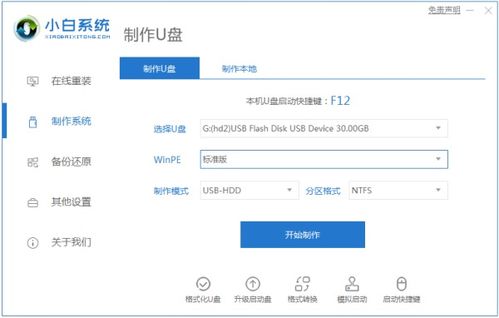
准备阶段:制作U盘启动盘

首先,我们需要制作一个U盘启动盘。以下是制作U盘启动盘的步骤:
准备一个空的U盘,建议容量在8GB以上。
下载一个U盘启动盘制作工具,如大白菜、老毛桃等。
将U盘插入电脑,运行U盘启动盘制作工具。
按照提示操作,将系统镜像文件写入U盘。
等待制作完成,取出U盘。
第一步:进入BIOS设置启动项
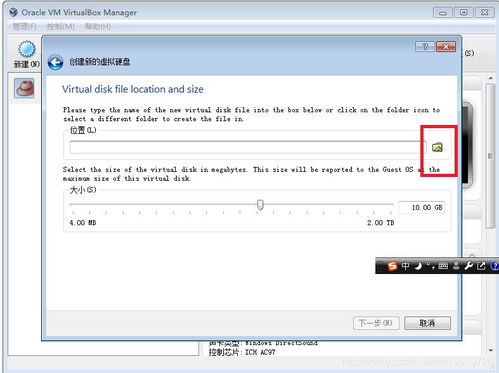
完成U盘启动盘制作后,接下来我们需要进入BIOS设置启动项,将U盘设置为第一启动设备。以下是进入BIOS设置启动项的步骤:
重启电脑,在开机画面出现时,连续按F2、DEL、F12等键进入BIOS设置界面。具体按键取决于电脑品牌和型号。
在BIOS设置界面中,找到Boot选项。
选择Boot Device Priority或Boot Order,将U盘设置为第一启动设备。
保存设置并退出BIOS。
第二步:启动U盘安装系统
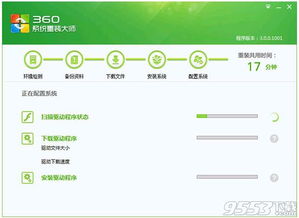
完成BIOS设置后,我们就可以启动U盘安装系统了。以下是启动U盘安装系统的步骤:
将U盘插入电脑USB插口。
重启电脑,在开机画面出现时,连续按F12键进入启动菜单。
在启动菜单中,选择带有U盘启动的选项,如“USB HDD SanDisk Cruzer Edge”或“USB Flash Drive”。
按回车键确认,进入U盘启动盘。
按照系统提示,选择安装语言、分区等,完成系统安装。
通过以上两步操作,我们就可以轻松完成U盘安装系统。这种方法简单快捷,适合电脑小白和有需求快速重装系统的用户。希望本文能帮助到您,让您在遇到电脑系统问题时,能够迅速解决问题,享受电脑带来的便利。
相关内容
热门资讯
最新xp系统下载2024-20...
嘿,小伙伴们,你们还记得那个经典的XP系统吗?那个蓝蓝的屏幕,那个熟悉的“开始”按钮,是不是一瞬间就...
盗版gta5mod安装教程-独...
首先,我们需要准备一台电脑和一个可靠的网络连接。确保你的电脑满足GTA5MOD的最低系统要求,并且已...
mapinfo 加载在线地图-...
嘿,朋友们,今天咱们要聊聊一件超酷的事情——如何在MapInfo上加载在线地图!想象一下,你坐在电脑...
zkteco考勤连接失败-解决...
最近我们公司的考勤系统出现了一些问题,许多员工反映无法正常连接到ZKTeco考勤设备。作为公司的IT...
freefilesync使用教...
自由文件同步(FreeFileSync)是一款功能强大、简单易用的文件同步工具,广泛应用于个人和企业...
fydeos和凤凰os-Fyd...
哎呀,说到FydeOS和凤凰OS,这俩家伙可真是让人又爱又恨啊!你知道吗,FydeOS这家伙,简直就...
电控系统术语缩写规范-解析电控...
嘿,朋友们,今天咱们来聊聊电控系统里的那些“缩写迷宫”!你知道吗,每次看到一堆字母缩写,我都想大喊:...
blow breeze韩剧-B...
嘿,朋友们,今天咱们聊聊那部让我心动的韩剧——《BlowBreeze》。这部剧,就像它的名字一样,轻...
gta5盗版mod怎么装-如何...
最近我迷上了GTA5这款游戏,听说可以通过安装MOD来增加更多的游戏内容和乐趣。于是我开始研究如何在...
nukemap3d下载 汉化版...
嘿嘿,亲爱的小伙伴们,今天我来给大家扒一扒那个超级酷炫的NUKEMAP3D汉化版下载全过程!是不是听...
